قم باستكشاف أخطاء سماعات الرأس وإصلاحها على جهاز كمبيوتر يعمل بنظام التشغيل Windows 7
غالبًا ما يكون هناك موقف لا يعمل فيه عند الاتصال بسماعات رأس كمبيوتر ، ولكن السماعات أو الأجهزة الصوتية الأخرى تعيد إنتاج الصوت بشكل طبيعي. دعونا ننظر في أسباب هذه المشكلة ومحاولة إيجاد حلولها.
اقرأ أيضا:
لماذا لا يوجد أي صوت على Windows 7
لا يرى الكمبيوتر المحمول سماعات الرأس في Windows 7
محتوى
حلول لنقص الصوت في سماعات الرأس
قبل أن تحدد طريقة استئناف تشغيل الصوت في سماعات الرأس المتصلة بجهاز كمبيوتر يعمل بنظام التشغيل Windows 7 ، تحتاج إلى تحديد أسباب هذه الظاهرة ، ويمكن أن تكون متنوعة تمامًا:
- انهيار سماعات الرأس نفسها ؛
- أخطاء في أجهزة الكمبيوتر (محول الصوت ، موصل إخراج الصوت ، إلخ) ؛
- إعدادات النظام غير صحيحة
- عدم وجود برامج التشغيل الضرورية ؛
- وجود عدوى فيروسية من نظام التشغيل.
في بعض الحالات ، يعتمد اختيار طريقة حل المشكلة أيضًا على الرابط الذي توصل سماعات الرأس به:
- USB.
- موصل جاك صغير على اللوحة الأمامية ؛
- موصل مقبس صغير على اللوحة الخلفية ، إلخ.
الآن دعونا ننتقل إلى وصف الحلول لهذه المشكلة.
الأسلوب 1: Eliminate أعطال الأجهزة
نظرًا لأن السببين الأول والثاني لا يؤثران بشكل مباشر على بيئة نظام التشغيل Windows 7 ، ولكنهما لهما طبيعة أكثر عمومية ، فإننا لن نفصلهما بالتفصيل. دعنا نقول فقط أنه إذا لم يكن لديك المهارات التقنية المناسبة ، فمن الأفضل أن ندعو الرئيسي لإصلاح المكون الفاشل أو استبدال الجزء المعيب أو سماعة الرأس.
تحقق مما إذا كانت سماعات الرأس مكسورة أم لا ، يمكنك توصيل مكبر صوت آخر من هذا الفصل بنفس الموصل. إذا تم تشغيل الصوت بشكل طبيعي ، فستكون سماعات الرأس نفسها. أيضا ، يمكنك توصيل المشتبه بهم في سماعات الرأس إلى جهاز كمبيوتر آخر. في هذه الحالة ، سيتم الإشارة إلى الفشل من خلال عدم وجود صوت ، وإذا كان لا يزال يتكاثر ، فمن الضروري البحث عن السبب في آخر. علامة أخرى على فشل الجهاز هو وجود الصوت في سماعة واحدة وغيابه في الآخر.
بالإضافة إلى ذلك ، قد يكون هناك حالة لا يوجد فيها صوت عند توصيل سماعات الرأس بالمآخذ الموجودة على اللوحة الأمامية للكمبيوتر ، وتعمل هذه الأجهزة بشكل طبيعي عند توصيلها باللوحة الخلفية. هذا غالباً ما يرجع إلى حقيقة أن الأعشاش لا ترتبط ببساطة باللوحة الأم. ثم تحتاج إلى فتح وحدة النظام وتوصيل السلك من اللوحة الأمامية إلى "اللوحة الأم".
الطريقة 2: تغيير إعدادات Windows
واحد من الأسباب التي تجعل سماعات الرأس المتصلة باللوحة الأمامية لا تعمل ، قد يكون هناك تعيين إعدادات Windows بشكل غير صحيح ، على وجه الخصوص ، تعطيل في المعلمات من النوع المحدد من الأجهزة.
- انقر بزر الماوس الأيمن ( PCM ) على رمز مستوى الصوت في منطقة الإعلام. يتم تقديمه في شكل رسم توضيحي في شكل مكبر صوت. من القائمة التي تظهر ، حدد "تشغيل الأجهزة" .
- تفتح نافذة "الصوت" . إذا لم يظهر في علامة التبويب "التشغيل" عنصرًا يسمى "سماعات الرأس" أو "سماعة رأس" ، فانقر على الموضع الفارغ في النافذة الحالية واختر من القائمة "إظهار الأجهزة المعطلة" . إذا كان كذلك ، فتخط هذه الخطوة.
- بعد ظهور العنصر أعلاه ، انقر فوقه وحدد "تمكين" .
- بعد ذلك ، حول عنصر "سماعة الرأس" أو "سماعات الرأس" ، يجب أن يكون هناك علامة مرجعية منقوشة في الدائرة الخضراء. هذا يشير إلى أن الجهاز يجب أن يعمل بشكل صحيح.
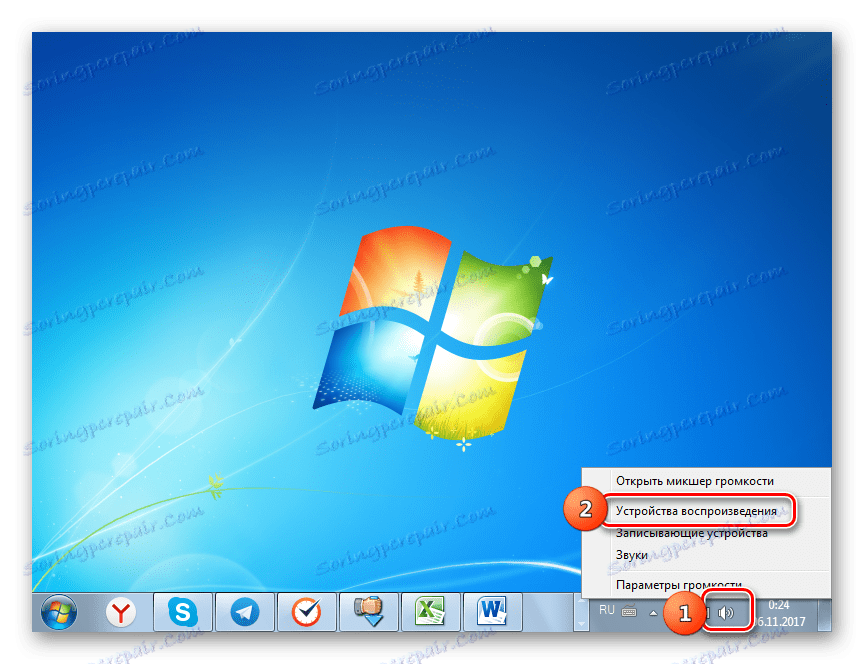



الطريقة الثالثة: قم بتشغيل الصوت
ومن الشائع جدًا أيضًا الحالة التي لا يوجد فيها صوت في سماعات الرأس لمجرد أنه تم إيقاف تشغيله أو تعيينه على القيمة الدنيا في إعدادات Windows. في هذه الحالة ، من الضروري زيادة مستواه عند المخرجات المقابلة.
- انقر على RMB مرة أخرى على رمز مستوى الصوت الذي تعرفه بالفعل في لوحة الإشعارات. إذا تم إيقاف تشغيل الصوت تمامًا ، فسيتم غلق الرمز برمز دائرة حمراء. من القائمة المفتوحة ، اختر الخيار "فتح حجم خلاط" .
- يتم فتح نافذة "Volume Mixer" ، والتي تعمل على ضبط مستوى الصوت المنقولة بواسطة الأجهزة والبرامج الفردية. لتشغيل الصوت في كتلة "سماعة الرأس" أو "سماعات الرأس" ، ما عليك سوى النقر على الرمز المتقاطع ، تمامًا كما رأينا في الدرج.
- بعد ذلك ، تختفي الدائرة المشطوب ، ولكن الصوت قد لا يظهر حتى ذلك الحين. أحد الأسباب المحتملة لذلك هو خفض شريط تمرير مستوى الصوت إلى الحد الأدنى. بالضغط على زر الماوس الأيسر ، ارفع شريط التمرير هذا إلى مستوى الصوت الذي يناسبك.
- بعد إجراء العمليات المذكورة أعلاه ، هناك احتمال كبير بأن تبدأ سماعات الرأس تشغيل الصوت.
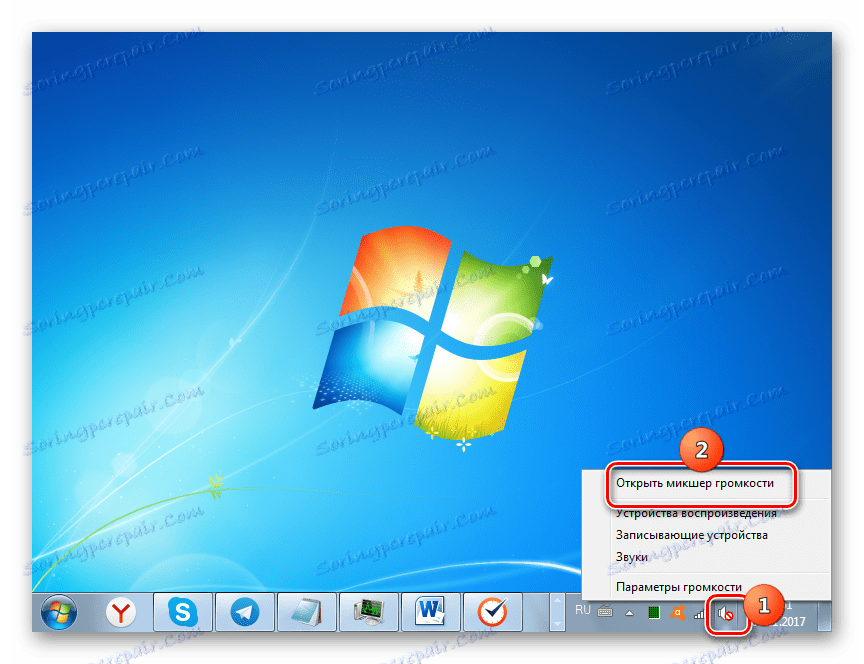
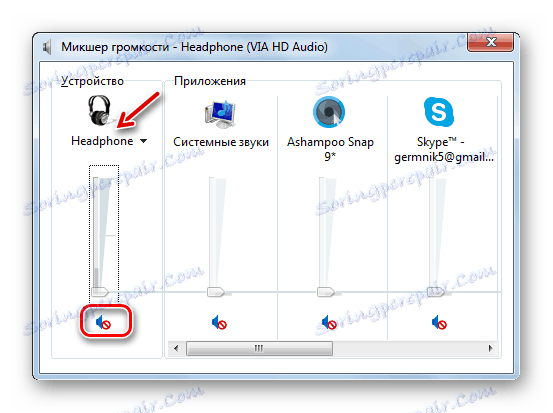

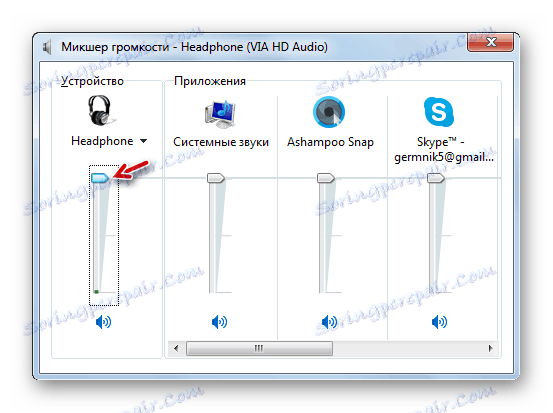
الطريقة الرابعة: تثبيت برامج تشغيل بطاقة الصوت
سبب آخر لنقص الصوت في سماعات الرأس هو وجود برامج تشغيل الصوت غير ذات صلة أو غير مثبتة بشكل صحيح. ربما لا يتطابق السائقان فقط مع طراز بطاقة الصوت ، وبالتالي قد تكون هناك مشكلات في نقل الصوت من خلال سماعات الرأس ، على وجه الخصوص ، المتصلة عبر مقابس الصوت الأمامية للكمبيوتر. في هذه الحالة ، يجب عليك تثبيت الإصدار الحالي.
تتمثل أسهل طريقة لإنجاز هذه المهمة في تثبيت تطبيق خاص لتحديث برامج التشغيل ، على سبيل المثال ، DriverPack الحل ومسحه ضوئيًا باستخدام جهاز كمبيوتر.
ولكن من الممكن تنفيذ الإجراء اللازم لنا دون تثبيت برنامج طرف ثالث.
- انقر فوق "ابدأ" . اختر "لوحة التحكم" .
- انقر الآن على اسم "النظام والأمن" .
- في كتلة "النظام" ، انقر فوق الكلمات "إدارة الأجهزة" .
- يفتح shell "إدارة الأجهزة" . في الجزء الأيسر ، حيث يتم عرض أسماء الأجهزة ، انقر فوق العنصر "أجهزة الصوت والفيديو والألعاب" .
- سيتم فتح قائمة بالأجهزة من هذا الصنف. ابحث عن اسم محول الصوت (البطاقة). إذا لم تكن تعرف ذلك تمامًا ، ولكن هناك أكثر من اسم واحد في الفئة ، ثم انتبه إلى النقطة التي توجد بها كلمة "صوت" . انقر على PCM لهذا البند واختر الخيار "تحديث برامج التشغيل ..." .
- يتم عرض نافذة تحديث برنامج التشغيل. من الخيارات المقترحة للإجراء ، حدد العنصر "البحث التلقائي عن برامج التشغيل المحدثة" .
- سيتم إجراء بحث على شبكة الويب العالمية عن برامج التشغيل اللازمة لمحول الصوت ، وسيتم تثبيتها على الكمبيوتر. يجب الآن تشغيل الصوت في سماعات الرأس مرة أخرى بشكل طبيعي.
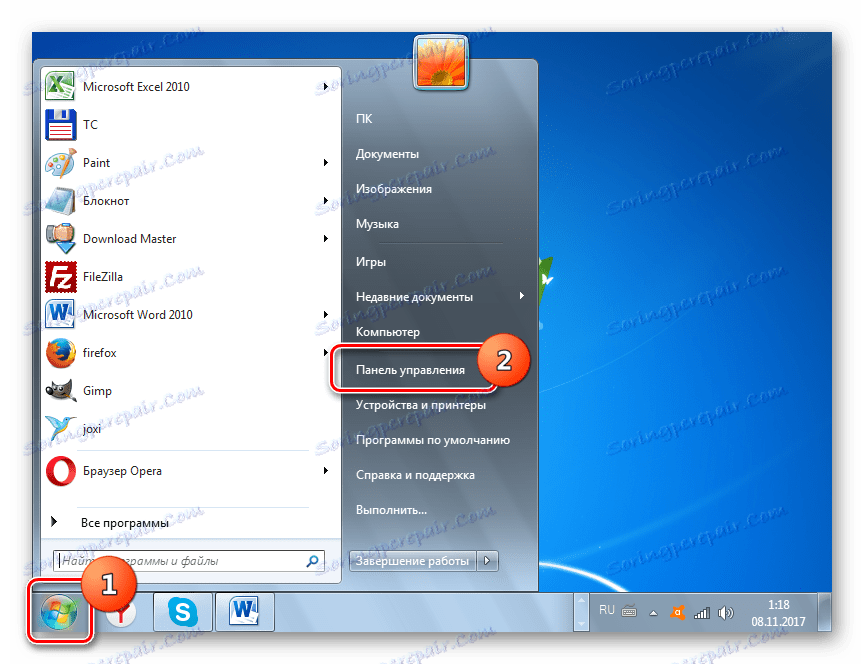
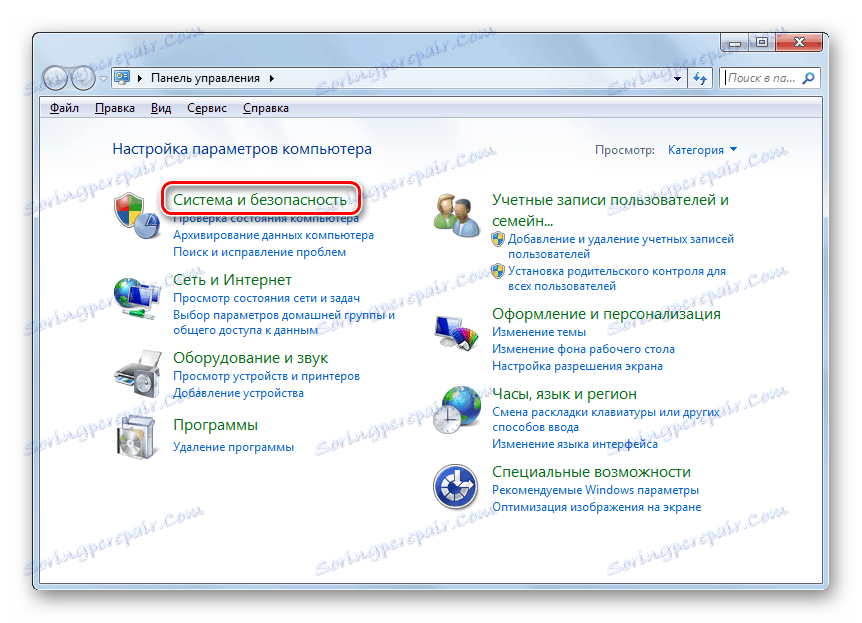
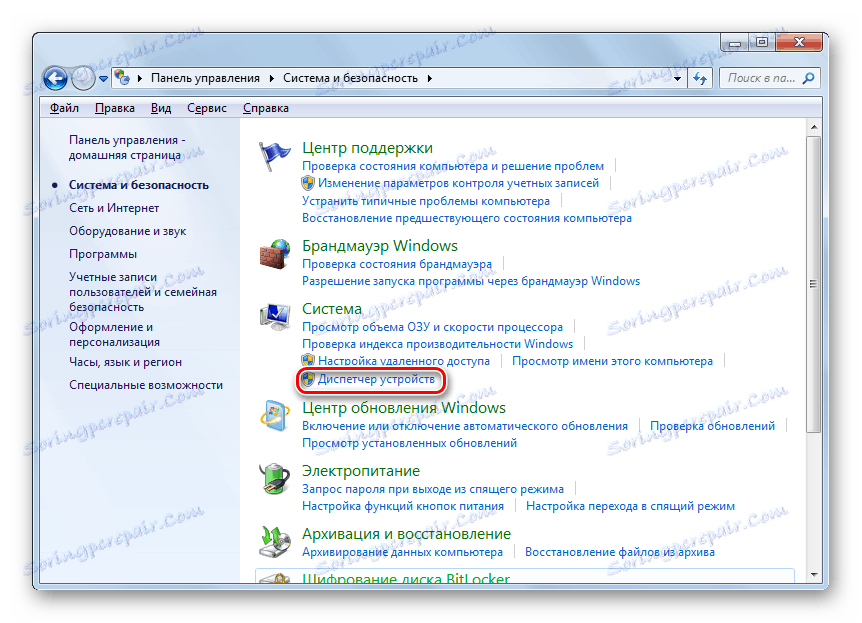
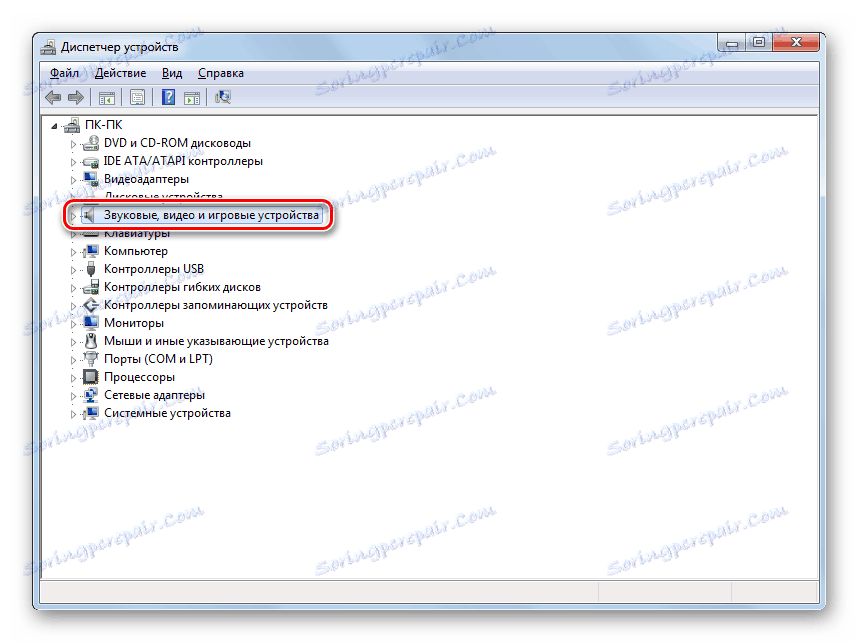


ولكن هذا الأسلوب لا يساعد دائمًا ، لأنه يتم تثبيت برامج تشغيل Windows القياسية أحيانًا على جهاز الكمبيوتر ، والتي قد لا تعمل بشكل صحيح مع محول الصوت الموجود. هذا الموقف متكرر بشكل خاص بعد إعادة تثبيت نظام التشغيل ، عندما يتم استبدال برامج التشغيل الخاصة بالسائق القياسي. ثم من الضروري تطبيق متغير من الإجراءات يختلف عن الطريقة الموضحة أعلاه.
- بادئ ذي بدء ، ابحث عن برنامج التشغيل عن طريق معرف لمحول الصوت الخاص بك. تحميله على جهاز الكمبيوتر الخاص بك.
- انتقل إلى "إدارة الأجهزة" وانقر على اسم محول الصوت ، حدد "خصائص" الخيار من القائمة المفتوحة.
- في النافذة التي تفتح ، انتقل إلى علامة التبويب "برنامج التشغيل" .
- ثم انقر فوق الزر "حذف" .
- بعد اكتمال إجراء الإزالة ، ثبّت برنامج التشغيل الذي تم تحميله مسبقًا ، والذي عثرت عليه بواسطة المعرّف. بعد ذلك ، يمكنك التحقق من الصوت.
اقرأ المزيد: كيفية البحث عن السائقين عن طريق معرف
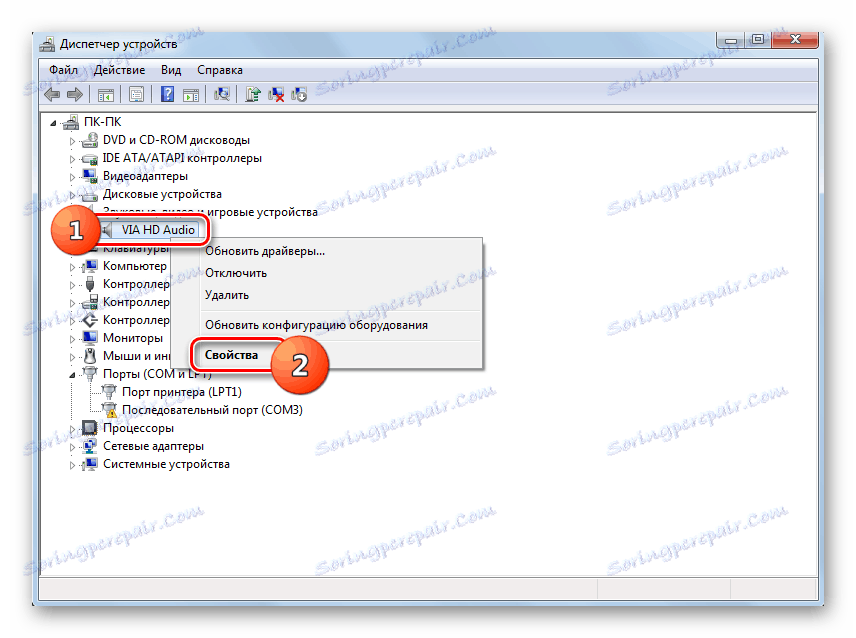
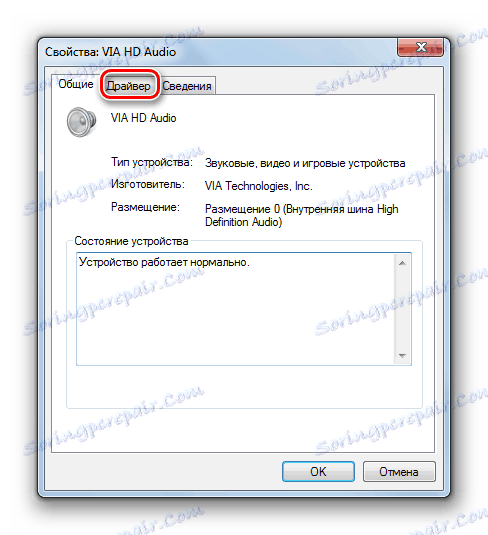

إذا كنت تستخدم سماعات رأس بموصل USB ، فمن الممكن أن تحتاج إلى تثبيت برنامج تشغيل إضافي لها. يجب توفيره على القرص مع الجهاز السمعي نفسه.
بالإضافة إلى ذلك ، يتم توفير حزمة مع بعض بطاقات الصوت مع برامج لإدارتها. في هذه الحالة ، إذا لم يكن لديك مثل هذا التطبيق ، فيجب أن تجده على الإنترنت ، وفقًا لعلامة مهايئ الصوت الخاص بك ، وتثبيته على جهاز الكمبيوتر الخاص بك. بعد ذلك ، في إعدادات هذا البرنامج ، ابحث عن معلمات ضبط الصوت وقم بتشغيل تغذية التشغيل إلى اللوحة الأمامية.
الطريقة الخامسة: إزالة الفيروس
وثمة سبب آخر وراء اختفاء الصوت في سماعات الرأس المتصلة بالكمبيوتر ، وهو إصابة هذا الأخير بالفيروسات. هذا ليس السبب الأكثر شيوعا لهذه المشكلة ، ولكن ، مع ذلك ، لا ينبغي استبعاده بالكامل.
في أدنى علامة على العدوى ، مسح جهاز كمبيوتر بمساعدة فائدة معالجة خاصة. على سبيل المثال ، يمكنك استخدام برنامج Dr.Web CureIt . إذا تم اكتشاف نشاط فيروس ، التزم بهذه النصائح التي تظهر في shell برامج مكافحة الفيروسات.
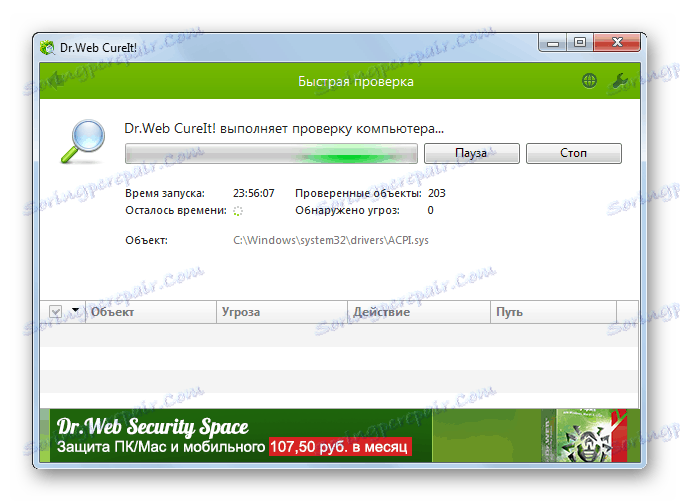
هناك العديد من الأسباب التي تجعل سماعات الرأس متصلة بجهاز كمبيوتر يعمل بنظام التشغيل Windows 7 يمكن أن تتوقف فجأة عن العمل بشكل طبيعي. للعثور على الطريقة المناسبة لإصلاح المشكلة ، عليك أولاً العثور على مصدرها. فقط بعد هذا ، وبعد التوصيات الواردة في هذه المقالة ، سوف تكون قادرا على تحديد العملية الصحيحة لسماعة الرأس الصوتية.